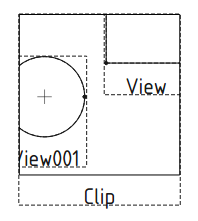TechDraw ClipGroupRemove/de: Difference between revisions
No edit summary |
No edit summary |
||
| (33 intermediate revisions by 4 users not shown) | |||
| Line 1: | Line 1: | ||
<languages/> |
<languages/> |
||
{{Docnav/de |
{{Docnav/de |
||
| |
|||
|[[TechDraw_ClipGroupAdd/de|Ansicht zu Ausschnittgruppe hinzufügen]] |
|||
| |
|||
|[[TechDraw_Dimension_Length/de|Neue Länge]] |
|||
|[[ |
|[[TechDraw_Workbench/de|TechDraw]] |
||
|IconL= |
|IconL= |
||
|IconR= |
|||
|IconR=TechDraw_Dimension_Length.svg |
|||
|IconC=Workbench_TechDraw.svg |
|IconC=Workbench_TechDraw.svg |
||
}} |
}} |
||
{{VeryImportantMessage|Dieses Werkzeug ist veraltet und wird in {{VersionPlus/de|1.0}} nicht mehr enthalten sein.<br>Ansichten können jetzt mit Ziehen und Ablegen zwischen [[TechDraw_ClipGroup/de|Ausschnittsgruppen]] in der [[Tree_view/de|Baumansicht]] verschoben werden.}} |
|||
{{GuiCommand/de |
{{GuiCommand/de |
||
|Name=TechDraw |
|Name=TechDraw ClipGroupRemove |
||
|Name/de=TechDraw AusschnittsgruppeEntfernen |
|||
|MenuLocation=TechDraw → |
|MenuLocation=TechDraw → Clipped Views → Ansicht aus Ausschnittsgruppe entfernen |
||
|Workbenches=[[ |
|Workbenches=[[TechDraw_Workbench/de|TechDraw]] |
||
|SeeAlso=[[TechDraw_ClipGroup/de|TechDraw einfügen Ausschnitt Gruppe]], [[TechDraw_ClipGroupAdd/de|TechDraw Ansicht hinzufügen zu Ausschnittgruppe]] |
|||
|SeeAlso= |
|||
}} |
}} |
||
<span id="Description"></span> |
|||
==Beschreibung== |
==Beschreibung== |
||
Das Werkzeug '''TechDraw AusschnittsgruppeEntfernen''' entfernt eine Ansicht aus einem vorhandenen Ausschnitt und gibt sie in den Seitenbereich zurück. |
|||
[[Image:TechDraw Clipview.png]] |
[[Image:TechDraw Clipview.png]] |
||
{{Caption|Ausschnittfenster, das verschiedene vorhandene Ansichten beschneidet}} |
{{Caption|Ausschnittfenster, das verschiedene vorhandene Ansichten beschneidet}} |
||
<span id="Usage"></span> |
|||
==Verwendung== |
|||
==Anwendung== |
|||
| ⚫ | |||
# Eine Ansicht, die Teil eines Ausschnitts ist, in der [[3D_view/de|3D-Ansicht]] oder der [[Tree_view/de|Baumansicht]] auswählen. |
|||
# Es gibt mehrere Möglichkeiten, das Werkzeug aufzurufen: |
|||
| ⚫ | |||
#* Den Menüeintrag {{MenuCommand|TechDraw → Clipped Views → [[Image:TechDraw_ClipGroupRemove.svg|16px]] Ansicht aus Ausschnittsgruppe entfernen}} auswählen. |
|||
{{Docnav/de |
{{Docnav/de |
||
| |
|||
|[[TechDraw_ClipGroupAdd/de|Ansicht zu Ausschnittgruppe hinzufügen]] |
|||
| |
|||
|[[TechDraw_Dimension_Length/de|Neue Länge]] |
|||
|[[ |
|[[TechDraw_Workbench/de|TechDraw]] |
||
|IconL= |
|IconL= |
||
|IconR= |
|||
|IconR=TechDraw_Dimension_Length.svg |
|||
|IconC=Workbench_TechDraw.svg |
|IconC=Workbench_TechDraw.svg |
||
}} |
}} |
||
| Line 40: | Line 48: | ||
{{TechDraw Tools navi{{#translation:}}}} |
{{TechDraw Tools navi{{#translation:}}}} |
||
{{Userdocnavi{{#translation:}}}} |
{{Userdocnavi{{#translation:}}}} |
||
{{clear}} |
|||
Latest revision as of 11:40, 23 April 2024
Dieses Werkzeug ist veraltet und wird in Version 1.0 und darüber nicht mehr enthalten sein.
Ansichten können jetzt mit Ziehen und Ablegen zwischen Ausschnittsgruppen in der Baumansicht verschoben werden.
Ansichten können jetzt mit Ziehen und Ablegen zwischen Ausschnittsgruppen in der Baumansicht verschoben werden.
|
|
| Menüeintrag |
|---|
| TechDraw → Clipped Views → Ansicht aus Ausschnittsgruppe entfernen |
| Arbeitsbereich |
| TechDraw |
| Standardtastenkürzel |
| Keiner |
| Eingeführt in Version |
| - |
| Siehe auch |
| Keiner |
Beschreibung
Das Werkzeug TechDraw AusschnittsgruppeEntfernen entfernt eine Ansicht aus einem vorhandenen Ausschnitt und gibt sie in den Seitenbereich zurück.
Ausschnittfenster, das verschiedene vorhandene Ansichten beschneidet
Anwendung
- Eine Ansicht, die Teil eines Ausschnitts ist, in der 3D-Ansicht oder der Baumansicht auswählen.
- Es gibt mehrere Möglichkeiten, das Werkzeug aufzurufen:
- Die Schaltfläche
Ansicht aus Ausschnittsgruppe entfernen drücken.
- Den Menüeintrag TechDraw → Clipped Views →
Ansicht aus Ausschnittsgruppe entfernen auswählen.
- Die Schaltfläche
- Blätter (Seiten): Neues Zeichnungsblatt aus der Standardvorlage erstellen, Neues Zeichnungsblatt aus einer Vorlage erstellen, Seite neu zeichnen, Alle Seiten drucken
- Ansichten: Ansicht einfügen, Aktive (3D-)Ansicht einfügen, Ansichtengruppe einfügen, Schnittansicht einfügen, Komplexe Schnittansicht einfügen, Detailansicht einfügen, Objekt des Arbeitsbereichs Draft einfügen, Objekt des Arbeitsbereichs Arch einfügent, Tabellenansicht einfügen, Ausschnittsgruppe einfügen, Ansicht teilen, Form projizieren
- Stapeln: Ansicht auf die Stapeloberseite bewegen, Ansicht auf die Stapelunterseite bewegen, Ansicht um eine Ebene nach oben bewegen, Ansicht um eine Ebene nach unten bewegen
- Verzierungen: Fläche mit Muster aus einer Bilddatei schraffieren, Fläche mit einer geometrischen Schraffur versehen, SVG-Zeichnungselement einfügen, Bitmap-Grafik einfügen, Ansichtsrahmen ein- oder ausschalten
- Maßeinträge: Längenmaß einfügen, Horizontales Maß einfügen, Vertikales Maß einfügen, Radienmaß einfügen, Durchmessermaß einfügen, Winkelmaß einfügen, Winkelmaß über 3 Punkte einfügen, Maß für die horizontale Ausdehnung einfügen, Maß für die Vertikale Ausdehnung einfügen, Maß mit 3D-Geometrie verknüpfen, Hinweisfeld einfügen, Axonometrisches Längenmaß, Maß zwischen Orientierungspunkten einfügen, Maßreferenzen reparieren
- Anmerkungen: Anmerkung einfügen, Hinweislinie zur Ansicht hinzufügen, Rich-Text-Anmerkung einfügen, Hilfspunkt hinzufügen, Kantenmittelpunkte hinzufügen, Quadrantengrenzpunkte hinzufügen, Mittellinie zu Fläche(n) hinzufügen, Mittellinie zwischen 2 Linien hinzufügen, Mittellinie zwischen 2 Punkte hinzufügen, Hilfslinie durch 2 Punkte hinzufügen, Hilfskreis hinzufügen, Liniendarstellung ändern, Ausgeblendete Kanten ein-/ausblenden, Hinzufügen von Schweißinformationen zur Hinweislinie, Oberflächensymbol erstellen, Wellen- oder Bohrungspassung hinzufügen
- Ergänzungen:
- Merkmale und Änderungen: Linienmerkmale, Zeilenabstand und Längendifferenz auswählen, Linienmerkmale ändern, Linie verlängern, Linie kürzen, Ansicht fixieren/lösen, Schnittansicht ausrichten, Horizontale Kettenmaße anordnen, Vertikale Kettenmaße anordnen, Schräge Kettenmaße anordnen, Horizontale Maße anordnen, Vertikale Maße anordnen, Schräge Maße anordnen, Flächeninhalt der ausgewählten Flächen berechnen, Bogenlänge der ausgewählten Kanten berechnen, Formatierung anpassen
- Mittellinien und Gewinde: Kreismittellinien hinzufügen, Lochkreismittellinien hinzufügen, Hilfslinien für Innengewinde in Seitenansicht hinzufügen, Hilfslinien für Innengewinde in Achsansicht hinzufügen, Hilfslinien für Außengewinde in Seitenansicht hinzufügen, Hilfslinien für Außengewinde in Achsansicht hinzufügen, Hilfsschnittpunkte hinzufügen, Add an offset vertex, Hilfskreis hinzufügen, Hilfsbogen hinzufügen, Hilfskreis über 3 Punkte hinzufügen, Parallele Hilfslinie hinzufügen, Senkrechte Hilfslinie hinzufügen
- Maße: Horizontale Maßkette erstellen, Vertikale Maßkette erstellen, Schräge Maßketten erstellen, Horizontale Koordinatenmaße erstellen, Vertikale Koordinatenmaße erstellen, Schräge Koordinatenmaße erstellen, Horizontales Maß an Fase erstellen, Vertikales Maß an Fase erstellen, Bogenmaß erstellen, '⌀'-Symbol einfügen, '□'-Symbol einfügen, Präfixsymbol entfernen, Dezimalstellenanzahl erhöhen, Dezimalstellenanzahl verringern
- Exportieren: Seite als SVG-Datei exportieren, Seite als DXF-Datei exportieren
- Zusätzliche Funktionen: Liniengruppen, Vorlagen, Schraffieren, Form- und Lagetolerierung, Einstellungen
- Erste Schritte
- Installation: Herunterladen, Windows, Linux, Mac, Zusätzlicher Komponenten, Docker, AppImage, Ubuntu Snap
- Grundlagen: Über FreeCAD, Graphische Oberfläche, Mausbedienung, Auswahlmethoden, Objektname, Programmeinstellungen, Arbeitsbereiche, Dokumentstruktur, Objekteigenschaften, Hilf FreeCAD, Spende
- Hilfe: Tutorien, Video Tutorien
- Arbeitsbereiche: Std Base, Arch, Assembly, CAM, Draft, FEM, Inspection, Mesh, OpenSCAD, Part, PartDesign, Points, Reverse Engineering, Robot, Sketcher, Spreadsheet, Surface, TechDraw, Test Framework